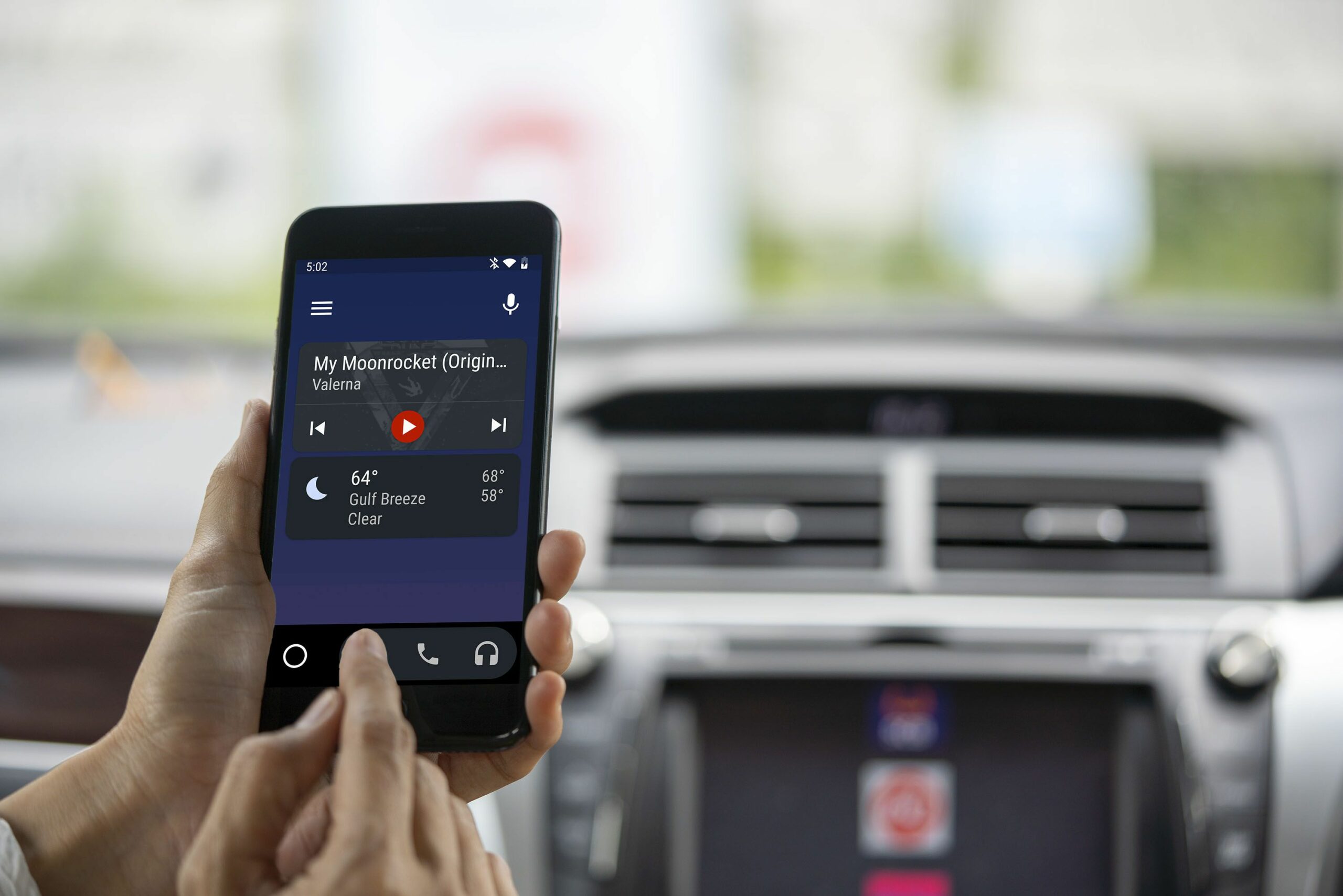Mitä tietää
- Avaa Google Play Kauppa, napauta hakukenttäja kirjoita Android Auto† Nosturi Android Auto † Päivitetään†
- Tai käynnistä Android Auto -sovellus. Lehdistö valikkokuvake † toimielimet > löytää jotain vastaavaa Kokeile uutta Android Autoa ja ota se käyttöön.
- Jos Android Auto ei päivity, puhelimessasi tai Android-versiossa saattaa olla ongelma.
Tässä artikkelissa kerrotaan, kuinka Android Auto päivitetään, Android Auto -päivitys pakotetaan ja mitä tehdä, jos Android Auto ei päivity.
Kuinka päivittää Android Auto
Yleensä Android-sovellusten, mukaan lukien Android Auto, pitäisi tehdä itse, kun sellainen on saatavilla. Asetuksistasi riippuen saatat saada ilmoituksen tai lupapyynnön. Jos et ole määrittänyt Android-laitettasi automaattista latausta varten, voit ladata ja asentaa päivityksen manuaalisesti.
-
Avaa Google Play Kauppa -sovellus, napauta hakukenttä ja kirjoita Android Auto†
-
Nosturi Android Auto hakutuloksissa.
-
Nosturi Päivitetään†
Jos painike sanoo: Avataeli päivitystä ei ole saatavilla.
Androidin automaattisen päivityksen pakottaminen
Joissakin tapauksissa Google työntää valinnaisen Android Auto -päivityksen ennen laajempaa julkaisua. Kun näin tapahtuu, et saa päivitystä välittömästi tai automaattisesti, ellet ole rekisteröitynyt beta-versioihin. Jos olet kuullut uudesta Android Auto -päivityksestä, jota puhelimessasi ei vielä ole, ja sinulta puuttuu ominaisuuksia, kuten Android Auto Wireless, yritä kytkeä se autoosi. Jos käytät Android Autoa tavallisesti yhteensopivan ajoneuvon kanssa puhelimesi erillissovelluksen sijaan, sinua pyydetään vaihtamaan uudempaan versioon, jos se on saatavilla. Jos et saa päivitysilmoitusta, kun muodostat yhteyden ajoneuvoosi, tai jos käytät laitteessasi erillistä Android Auto -sovellusta yhdistämättä sitä ajoneuvoon, sovelluksen asetuksissa voi olla vaihtoehto pakottaa päivitys. Tarkista ja aktivoi tämä asetus noudattamalla näitä ohjeita:
-
Käynnistä Android Auto -sovellus laitteessasi ja napauta valikkokuvake (kolme vaakasuoraa viivaa) sovelluksen vasemmassa yläkulmassa.
-
Nosturi toimielimet†
-
Etsi ilmoituksesta tykkää Kokeile uutta Android Autoa Yleiset-osiossa ja kirjaudu sisään napauttamalla painiketta.
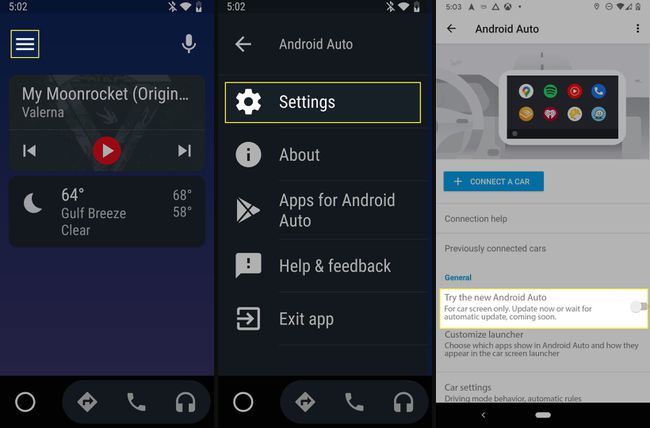
Tämä vaihtoehto näkyy vain, kun Android Auton uutta tai beta-versiota ei ole vielä julkaistu kaikille. Jos et näe tätä vaihtoehtoa, sinulla saattaa olla Android Auton vanhentunut versio, Android ei voi vastaanottaa päivitystä tai päivitystä ei ole saatavilla.
Entä jos Android Auto ei vieläkään päivity?
On olemassa muutamia mahdollisia selityksiä, jos et edelleenkään saa Android Autoa päivittymään näiden ohjeiden noudattamisen jälkeen. Ilmeisin on, että Android Auto on jo ajan tasalla. Jos kuulit jostain, että päivitystä on saatavilla, palaa kyseiseen lähteeseen ja etsi heidän mainitsema Android Auto -versio. Voit sitten verrata sitä versionumeroosi nähdäksesi, oletko todella ajan tasalla. Kun olet löytänyt päivityksen versionumeron, sinun on suoritettava edellisen osion vaiheet uudelleen, mutta lopeta vaiheen kolmen jälkeen. Vieritä Asetukset-näytön alaosaan ja etsi Versio-osio. Vertaa tätä numeroa päivitysnumeroon. Jos numerot täsmäävät, sinulla on jo päivitys. Jos numerosi on suurempi, versiosi on uudempi. Jos versionumerosi on pienempi kuin etsimäsi päivityksen versionumero, jokin on vialla. Yritä päivittää laitteesi Android ja yritä päivittää Android Auto uudelleen. Jos Android on vanhentunut, saatat saada uusimmat sovelluspäivitykset. Jos Android on ajan tasalla tai jos olet juuttunut käyttämään Androidin vanhempaa versiota, laitteesi ja Android Auton uusimman version välillä voi olla yhteensopivuusongelma. Android Auto ei toimi ollenkaan, jos puhelimesi käyttöjärjestelmä on Android 5.0 tai vanhempi, ja vanhempien laitteiden kanssa voi olla muita yhteensopivuusongelmia. Lisätietoja saat puhelimen valmistajalta tai operaattorilta.
Android Auton päivittäminen autostereoon
Joissakin ajoneuvoissa on Android Auto sisäänrakennettu stereo- tai infotainment-järjestelmään. Tämä kokoonpano voi mahdollistaa yhteensopivuuden puhelimesi Android Auton kanssa tai se voi olla integroidumpi käyttökokemus ajoneuvon merkistä, mallista ja vuodesta riippuen. Jotkut näistä järjestelmistä eivät pysty päivittämään, kun taas toiset voivat saada rajoitettuja päivityksiä joko langattomasti (OTA), kytkemällä puhelin tai manuaalisesti. Jos autossasi on sisäänrakennettu Android Auto, mutta siitä puuttuu joitain ominaisuuksia, voit ehkä päivittää sen. Yritä päivittää puhelimesi sovellus tämän artikkelin ohjeiden mukaan ja liitä sitten puhelin ajoneuvoosi USB-kaapelilla. Se saattaa vaatia päivityksen. Jos tämä ei auta, ajoneuvosi saattaa tarvita Internet-yhteyden päivittämistä varten. Voit yrittää yhdistää puhelimen autoon USB-kaapelilla, kun puhelimessa on vahva Wi-Fi-yhteys tai mobiilidatayhteys. Ota yhteyttä paikalliseen jälleenmyyjään ja tiedustele päivityksiä, jos mikään yllä oleva ei toimi. Jos ajoneuvollesi on saatavilla päivitys, he voivat auttaa sinua. Sinun on todennäköisesti vietävä auto jälleenmyyjälle, jotta teknikko asentaa päivityksen, ja siitä voi aiheutua kustannuksia.